painter是一款非常优秀的绘画软件,小编身边有很多使用painter软件创作的小伙伴,该软件界面简洁,功能丰富,是绘制插画、漫画的不二之选。本期内容为大家分享painter怎么绘制花边插画?以下是详细内容。
painter怎么绘制花边插画?
1、创建画布
点击手机桌面的painter软件,进入到painter主页面,点击界面下方的“新”选项,创建一个大小合适的画布。

2、绘制好花边线稿
点击工具栏中的“画笔工具”,先在画布中绘制一条曲线,绘制曲线需要注意起伏。

接着在曲线上绘制比较短的线,这个线作为花朵的枝干,接着我们在确定了枝干的位置绘制出花朵和叶子。
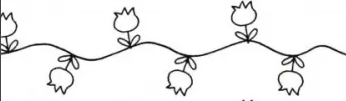
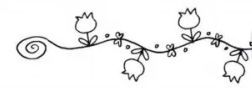
3、给花边填充颜色
接着我们将花朵填充成粉色,将叶子填充为灰色,中间蝴蝶形状的叶子填充为红色,这样花边就绘制完成了。
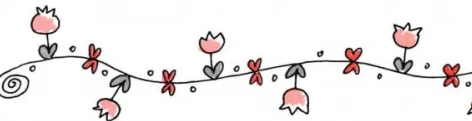
总结:
打开painter软件,创建一个大小合适的画布,在画布中线绘制出曲线,接着绘制出叶子、花朵。最后,再挑选合适的颜色进行上色。
以上就是小编分享的“painter怎么绘制花边插画?painter插画教程”相关内容。希望以上内容能对您有所帮助,小伙伴们我们下期再见哦~

